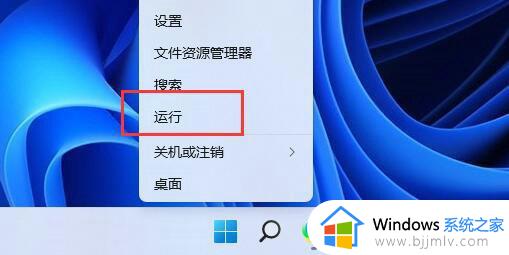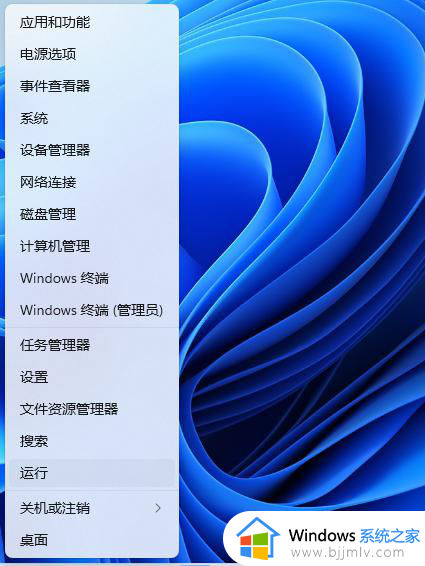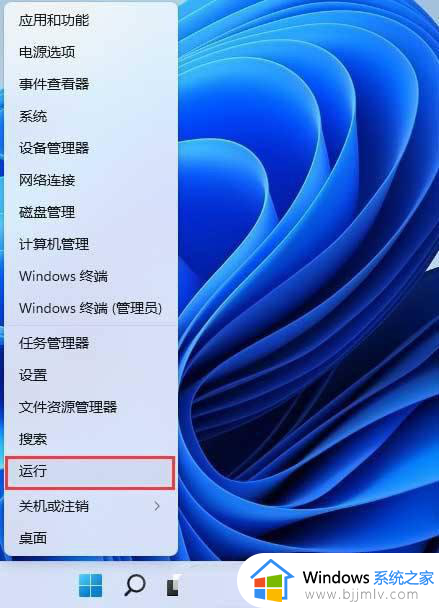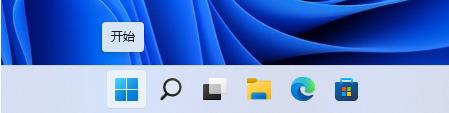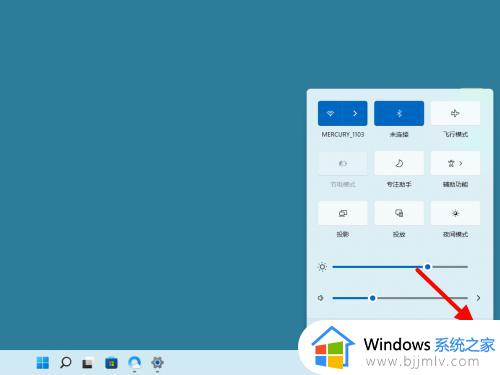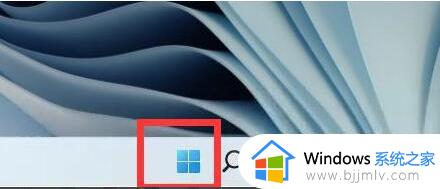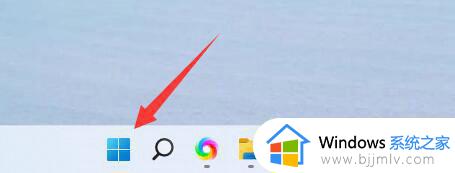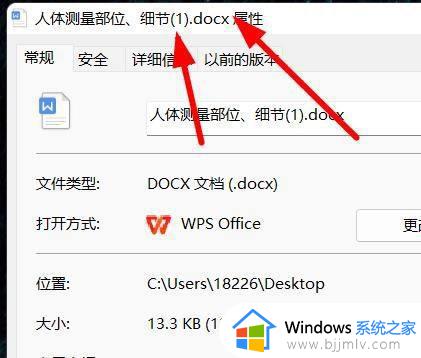windows11怎样查看usb端口 windows11查看usb端口步骤
更新时间:2023-09-15 16:04:03作者:skai
在我们的日常生活和工作中,我们在使用windows11操作系统的时候或多或少的都会遇到一些电脑操作不太熟悉,就比如说最近有小伙伴在使用windows11电脑的想要查看usb端口,但是却不知道怎么查看,那么windows11怎样查看usb端口呢?接下来小编就带着大家一起来看看windows11查看usb端口步骤。
具体方法:
一、可能是被隐藏了。
1、首先进入到“设备管理器”中,点击操作。
2、然后选择更多操作,之后点击查看。
3、选择“显示隐藏的设备”就能看到端口了。
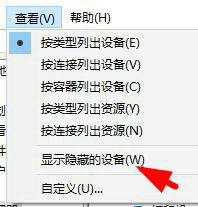
二、重新添加端口。
1、首先打开“设备管理器”,找到并点击如图的位置,选择“添加过时硬件”。
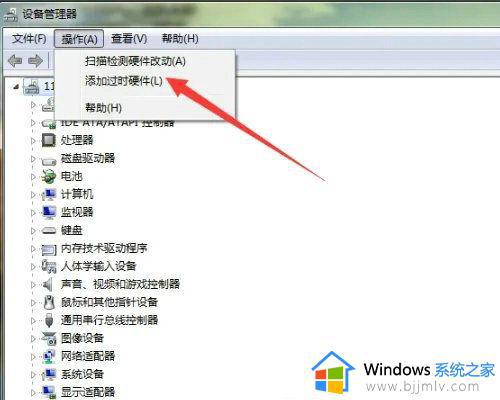
2、接着选择“搜索并自动安装硬件”,点击下一页。
3、确认你安装的设备,安装后重启你的电脑,就会发现端口在设备管理器中出现了。
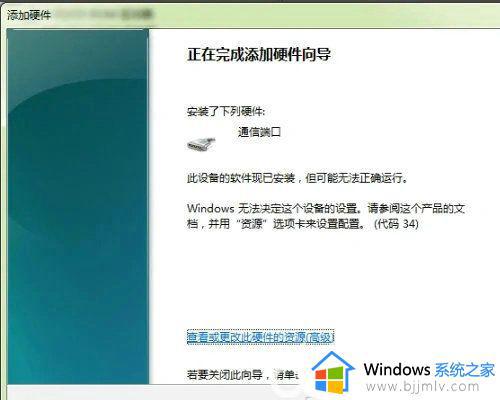
以上全部内容就是小编带给大家的windows11查看usb端口步骤详细内容分享啦,使用windows11操作系统的小伙伴如果也需求的话可以参照小编的内容进行操作,希望本文可以帮助到你。